Warum Zeichnungen wichtig sind
2D-Zeichnungen vermitteln Fertigungsanforderungen, Daten für den Patentschutz, Montageanweisungen und vieles mehr. Die Fähigkeit, 2D-Zeichnungen zu erstellen, die Ihr Design vollständig dokumentieren, und dies schnell und vorhersehbar zu tun, ist eine Voraussetzung.
Vorlagensystem
Standardisieren und automatisieren Sie. Wählen Sie aus den integrierten DIN-, ANSI-, ISO- und JIS-Vorlagen oder erstellen Sie eigene Vorlagen nach den Standards Ihres Unternehmens. Die Eigenschaften der Vorlage gelten für jede Zeichnung, die sie verwendet, so dass Dinge wie Bemaßungsoptionen, Textgröße, Beschriftungsstile und mehr automatisch zeichnungsweit gelten. Automatisieren Sie auch das Befüllen von Design-Daten im Schriftfeld oder in anderen Bereichen der Zeichnung.

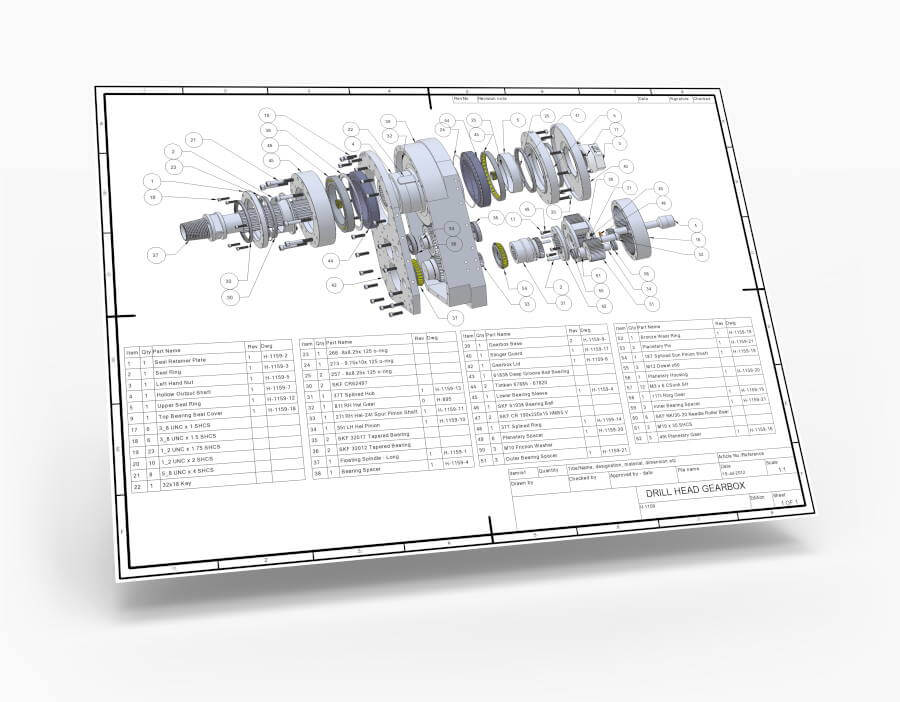
Explosionsansichten und Positionsnummern
Ideal für Montageanleitungen, Handbücher, Dokumentationen und vieles mehr. Explosionszeichnungen veranschaulichen dem Betrachter die Beziehungen zwischen den Komponenten und zeigen die vorgesehene Reihenfolge der Montage.
In den 3D-Arbeitsbereichen definierte Explosionsansichten können in 2D-Zeichnungen neben einer Stückliste angezeigt werden. Positionsnummern verbinden die Teile visuell mit einem Objekt in der Stückliste. Zeigen Sie die Explosionsdarstellung in einem traditionellen Zeichenstil oder in einem schattierten Stil an.
In den 3D-Arbeitsbereichen definierte Explosionsansichten können in 2D-Zeichnungen neben einer Stückliste angezeigt werden. Positionsnummern verbinden die Teile visuell mit einem Objekt in der Stückliste. Zeigen Sie die Explosionsdarstellung in einem traditionellen Zeichenstil oder in einem schattierten Stil an.
Ansicht Stile
Wählen Sie zwischen dem traditionellen Entwurfsstil und schönen schattierten Ansichten. Kombinieren Sie die Stile je nach Bedarf, um das Design und die Spezifikationen so klar wie möglich darzustellen.

Perfekte Ansichten für eine saubere 2D-Zeichnung.
Verdeckte Kanten
Blenden Sie verdeckte Kanten ein, um interne Strukturen oder anderweitig verdeckte Details zu dokumentieren. Schalten Sie die Sichtbarkeit verdeckter Linien für jede Ansicht mit einem Klick um.
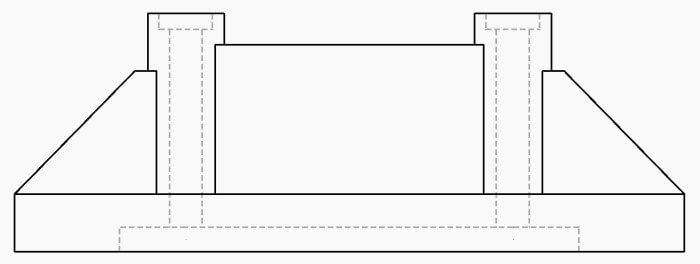
Layer und Ebenen
Ein anpassbares Ebenensystem ermöglicht es Ihnen, die Farbe, das Strichmuster und die Gewichtung von Grafiken und Anmerkungen zu definieren. Ändern Sie das Erscheinungsbild von Standardgrafiken wie Verdeckte Linie, Mittellinie oder Sichtbare Zeichnung breit oder erstellen Sie neue Ebenenstile und wenden Sie diese auf alles an.
Standard-Ansichten
Am Anfang einer jeden Zeichnung steht die Erstellung einer Standardansicht. Eine Standardansicht verwendet in der Regel Hauptprojektionsebenen, die etwas wie Vorderseite, Oben oder Rechts darstellen, kann aber auch isometrische Ansichten oder beliebige benutzerdefinierte Winkel enthalten.
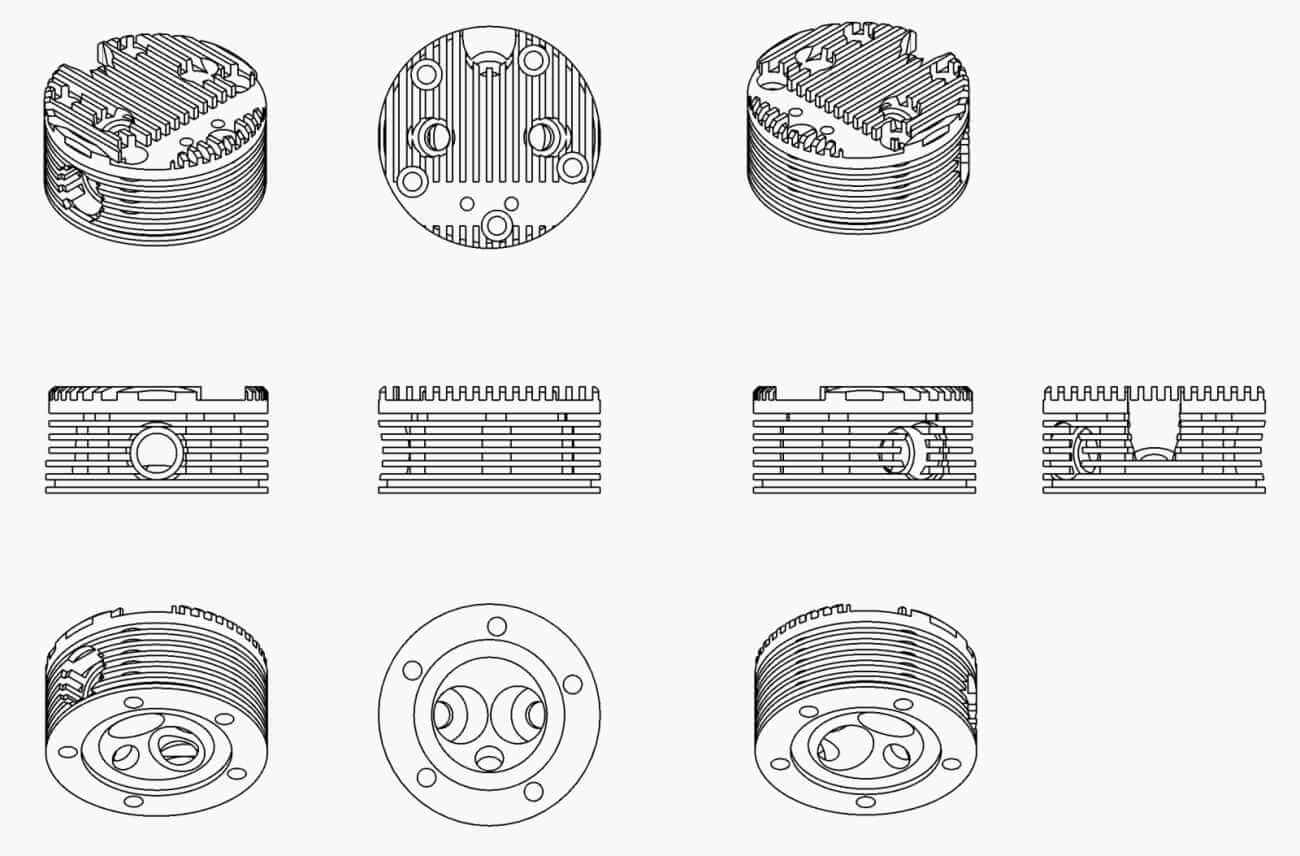
Eine Zeichnung mit den 10 Standardansichten
Schnittansichten
Reguläre Schnittansichten
Blenden Sie verdeckte Kanten ein, um interne Strukturen oder anderweitig verdeckte Details zu dokumentieren. Schalten Sie die Sichtbarkeit verdeckter Linien für jede Ansicht mit einem Klick um.
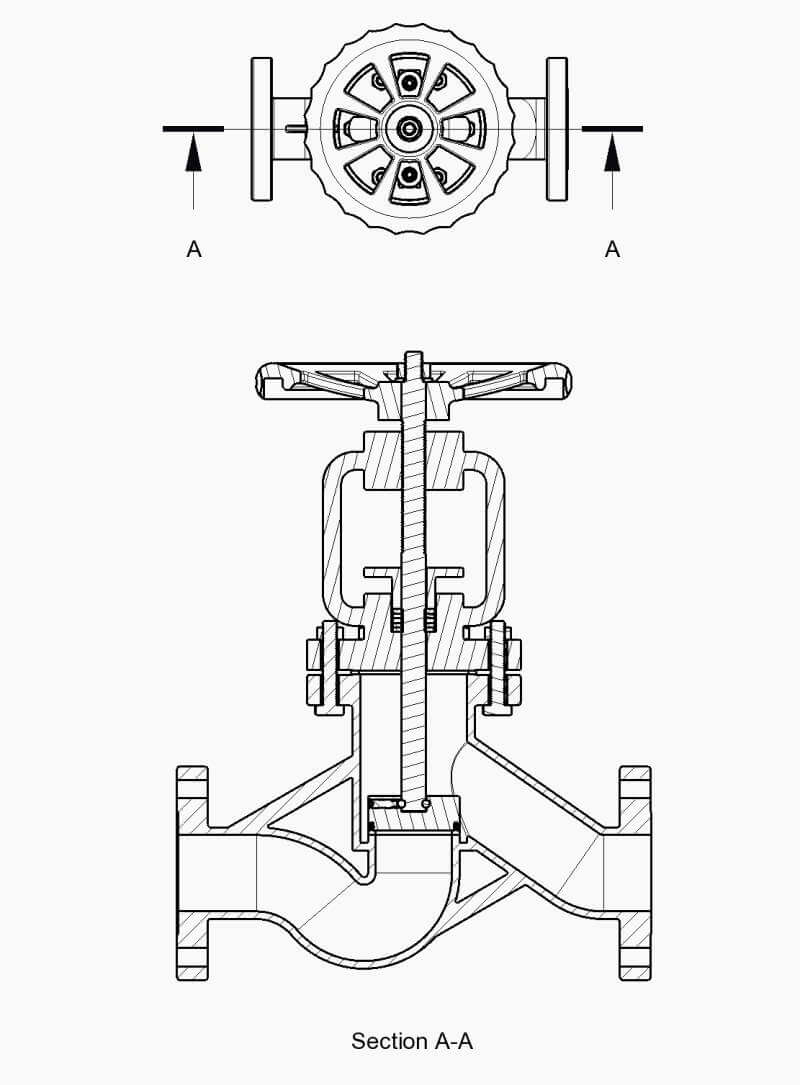
Ausgerichtete Schnittansichten
Eine ausgerichtete Schnittansicht wird mit mehreren nicht parallelen Schnittebenen definiert. Sie wird vor allem dann verwendet, wenn die Schnittansicht durch mehrere Features gehen muss, die nicht in einer Linie zueinander stehen.
In diesem Beispiel werden zwei Schnittebenen definiert, damit die Schnittansicht durch alle wichtigen Features gehen kann.
In diesem Beispiel werden zwei Schnittebenen definiert, damit die Schnittansicht durch alle wichtigen Features gehen kann.

Entfernte Schnittansichten
Eine entfernte Schnittansicht wird verwendet, um Querschnitte eines Modells zu detaillieren. Das Ergebnis ist ein Schnitt mit einer Dicke von 0 entlang der Schnittebene.
Entfernte Schnittansichten sind ideal, wenn das primäre Ziel darin besteht, ein Querschnittsprofil zu detaillieren und nichts anderes.
Entfernte Schnittansichten sind ideal, wenn das primäre Ziel darin besteht, ein Querschnittsprofil zu detaillieren und nichts anderes.
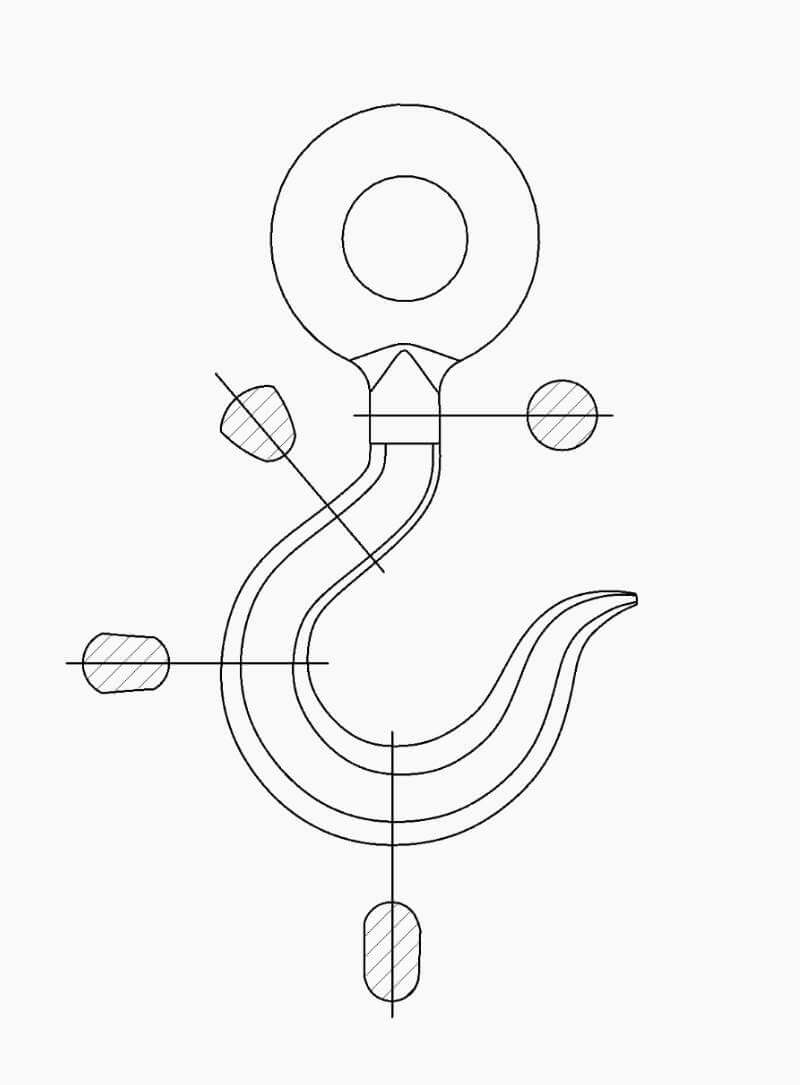
Aufgebrochene Schnittansichten
Eine aufgebrochene Schnittansicht wird verwendet, um durch das Modell zu blicken und zu sehen, was sich darunter befindet. Dies ist vergleichbar mit dem Erstellen eines Extrudierschnitts. Definieren Sie ein Profil und die Schnitttiefe.
In diesem Beispiel haben wir einen Spline erstellt und eine Schnitttiefe definiert, die die inneren Komponenten sichtbar macht.
In diesem Beispiel haben wir einen Spline erstellt und eine Schnitttiefe definiert, die die inneren Komponenten sichtbar macht.
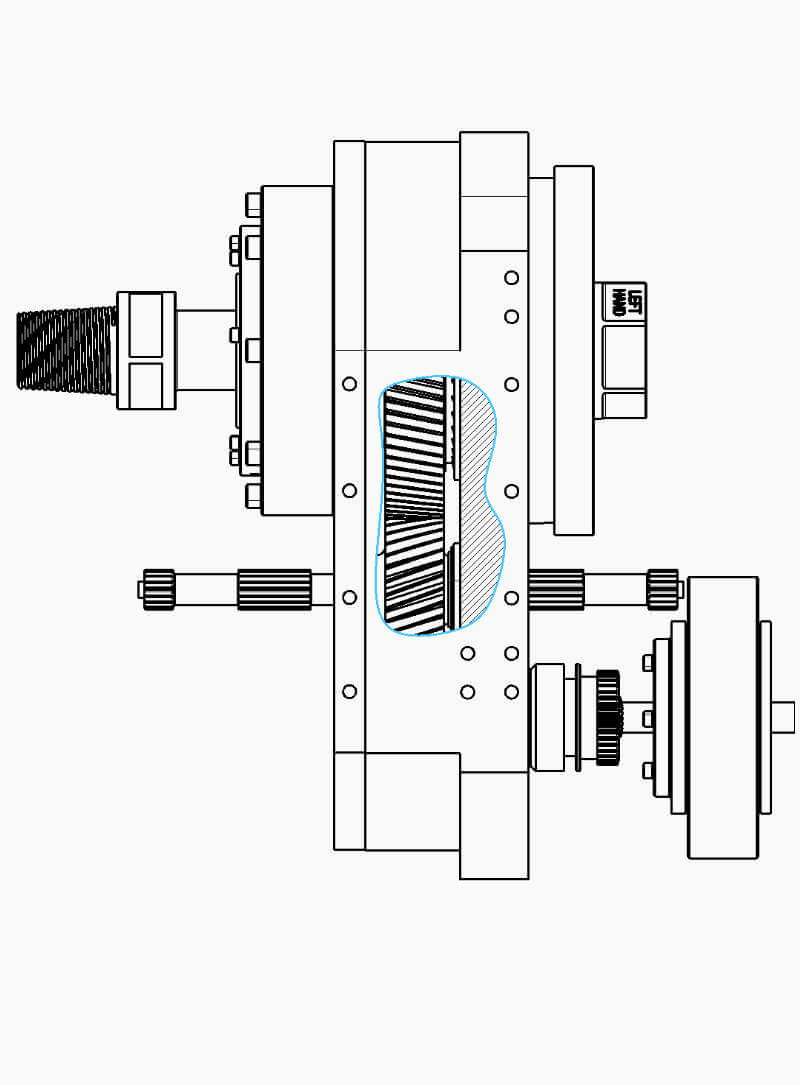
Hilfsansichten
Hilfsansichten helfen bei der Darstellung von geneigten oder schrägen Features. Sie zeigen die tatsächliche Größe und Form von Features, die möglicherweise in einem Winkel zu den Standard-Projektionsebenen liegen.
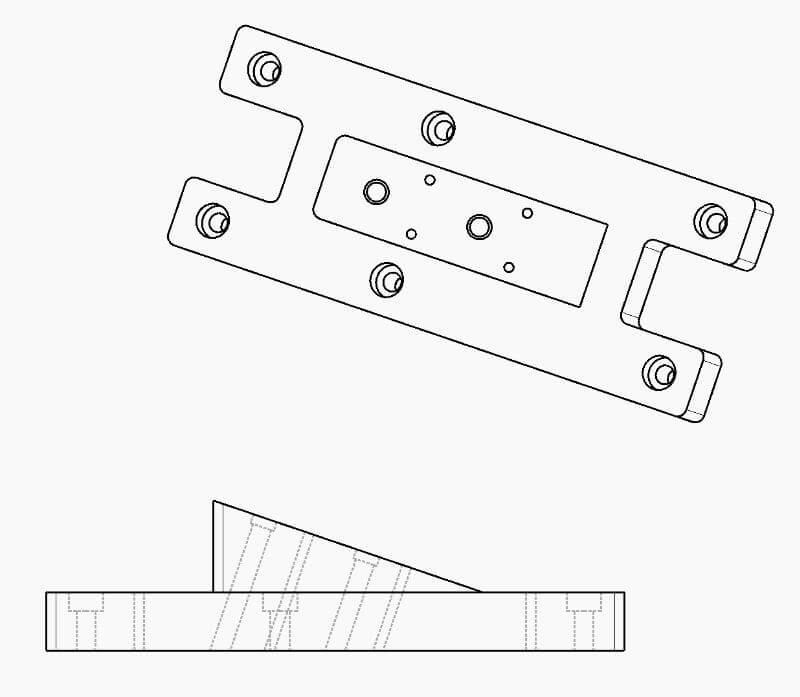
Gebrochene Ansichten
Unterbrochene Ansichten ermöglichen es, lange oder große Bauteile in einem größeren Maßstab in einer Zeichnung darzustellen, indem Teile der Ansicht entfernt werden, die keinen Wert für die Detaillierung haben. Sehr lange Teile wären sonst mühsam oder unmöglich auf einem einzelnen Blatt zu detaillieren.
Es stehen mehrere Verlängerungslinienstile zur Verfügung, und die Lückenbreite lässt sich leicht anpassen.
Es stehen mehrere Verlängerungslinienstile zur Verfügung, und die Lückenbreite lässt sich leicht anpassen.
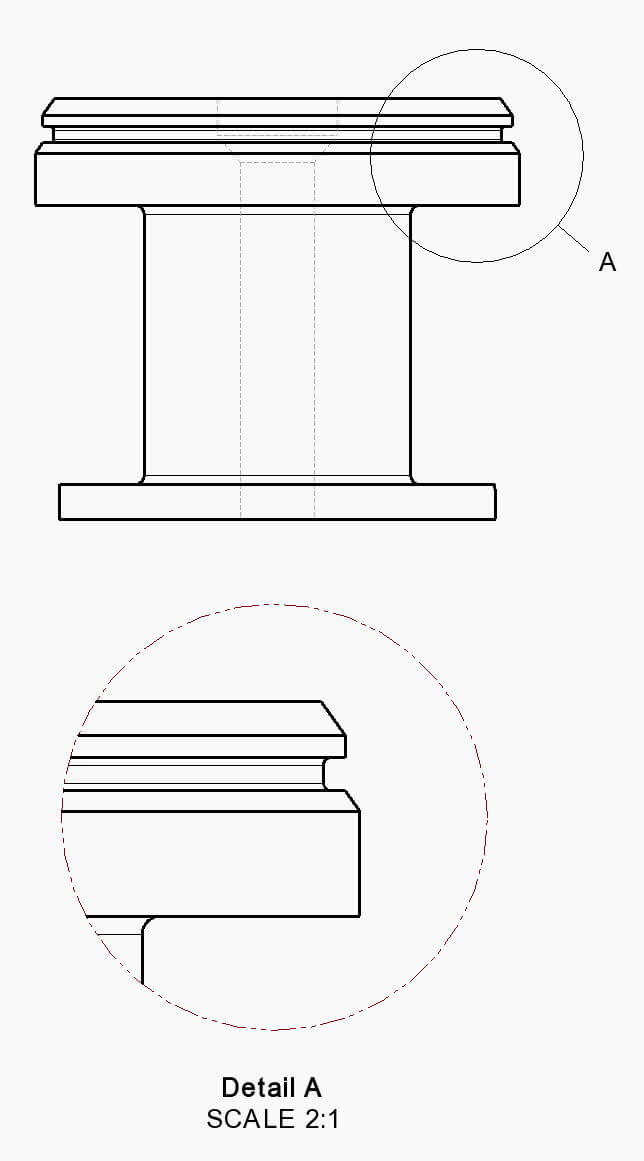
Gebrochene Ansichten
Unterbrochene Ansichten ermöglichen es, lange oder große Bauteile in einem größeren Maßstab in einer Zeichnung darzustellen, indem Teile der Ansicht entfernt werden, die keinen Wert für die Detaillierung haben. Sehr lange Teile wären sonst mühsam oder unmöglich auf einem einzelnen Blatt zu detaillieren.
Es stehen mehrere Verlängerungslinienstile zur Verfügung, und die Lückenbreite lässt sich leicht anpassen.
Es stehen mehrere Verlängerungslinienstile zur Verfügung, und die Lückenbreite lässt sich leicht anpassen.
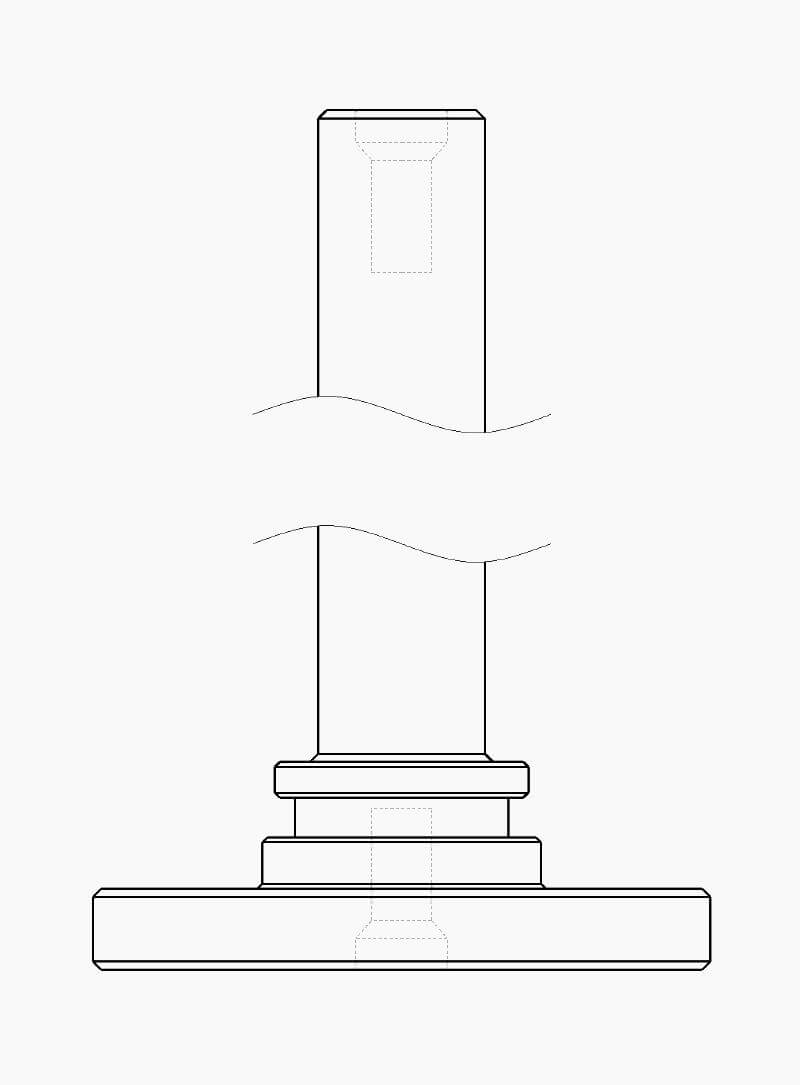
Teilansichten
Teilansichten werden verwendet, um Platz in einer Zeichnung zu sparen. Eine Begrenzung kann in einer beliebigen Ansicht gezeichnet und dann in eine Teilansicht umgewandelt werden.
In der resultierenden Teilansicht wird nur die Geometrie innerhalb der Begrenzung angezeigt.
In der resultierenden Teilansicht wird nur die Geometrie innerhalb der Begrenzung angezeigt.
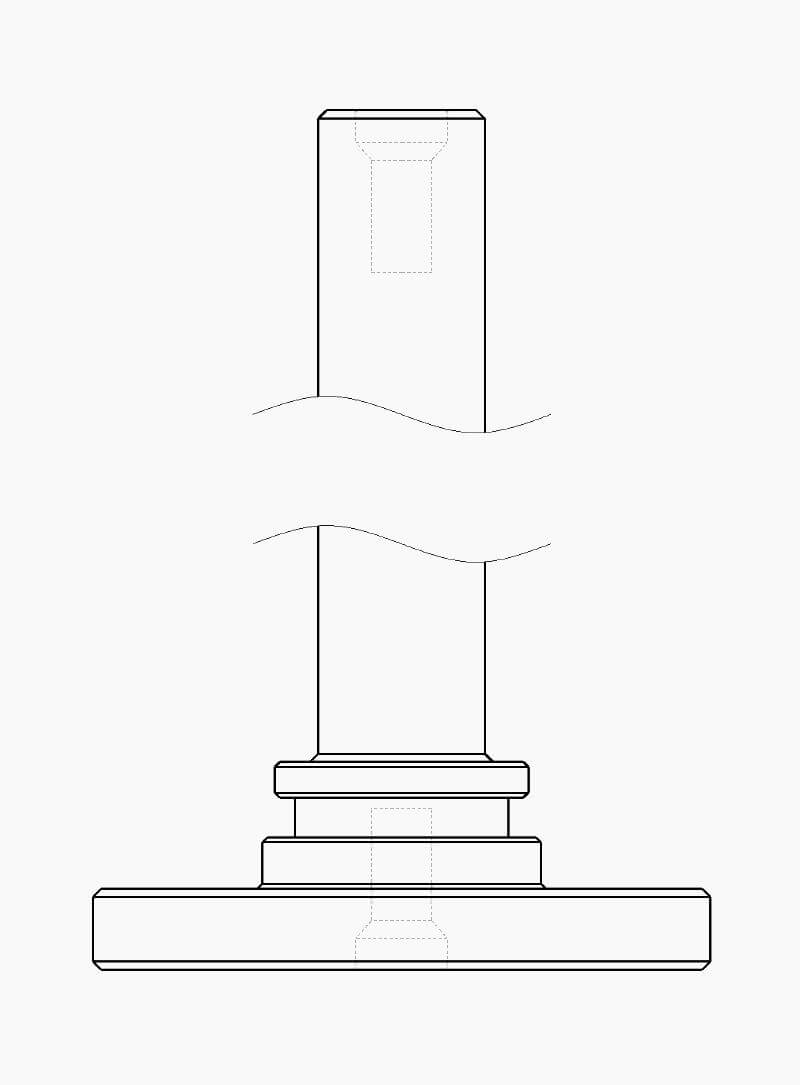
Stücklisten & Positionsnummern
Fügen Sie eine sich dynamisch aktualisierende Stückliste in eine Zeichnung ein, um eine Vielzahl von Informationen zu den Objekten in einer Baugruppe anzuzeigen. Erstellen Sie Sprechblasen, um Komponenten in der Zeichnung mit der Stücklistentabelle zu verbinden.
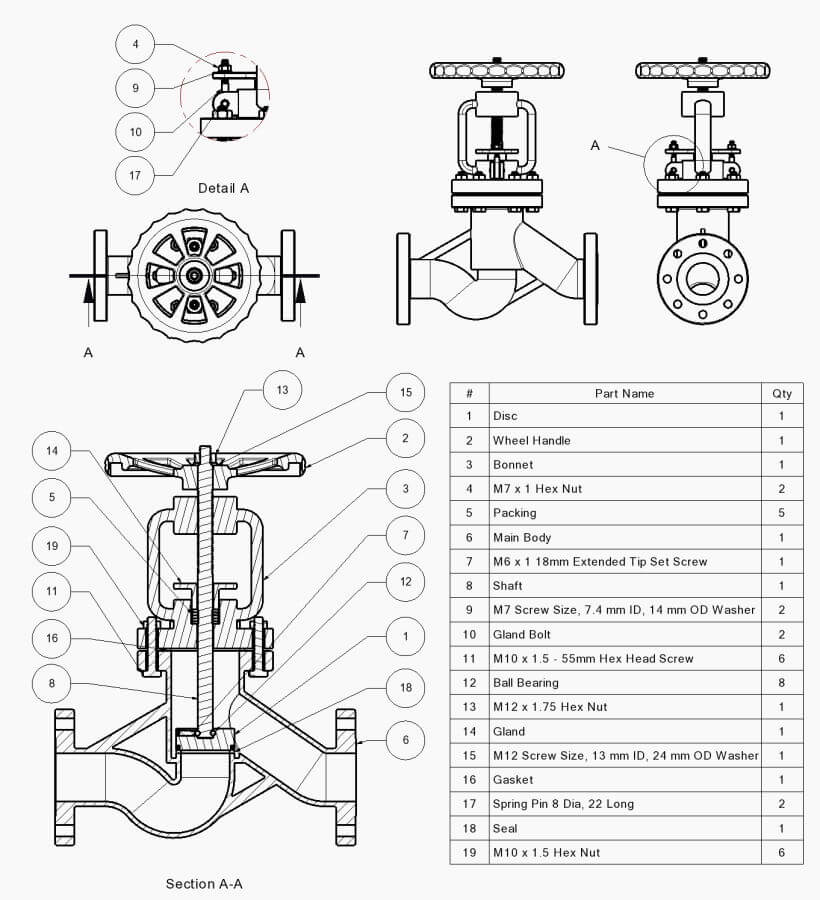
Bohrungsinfo und Musterlinien
Im 3D-Modell erstellte Bohrungen werden automatisch in 2D beschriftet und es können Teilkreisdurchmesser und lineare Musterreferenzen angewendet werden. Vollständige Fertigungsbeschriftungen werden automatisch aktualisiert, wenn sich die Bohrungen ändern.
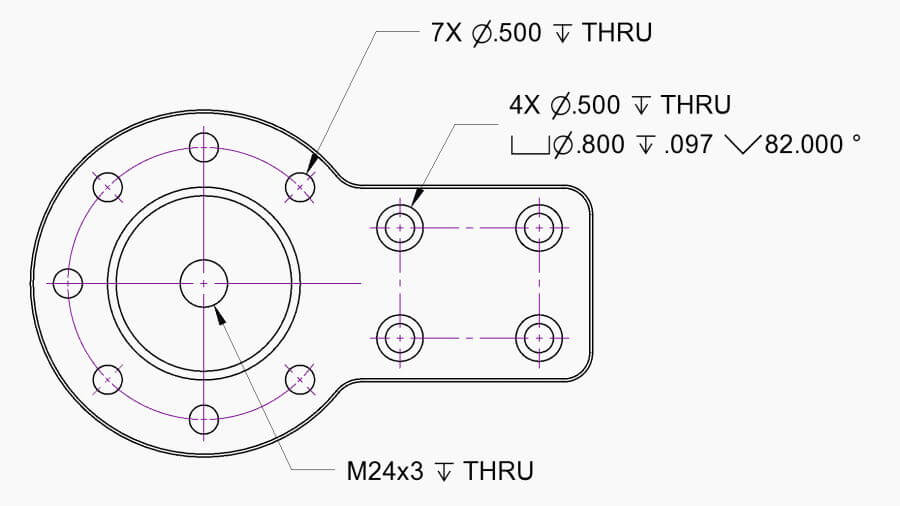
Bohrungen und kosmetische Gewinde
Es steht eine Vielzahl von Bohrungstypen zur Verfügung, und kosmetische Gewinde können automatisch zusammen mit einer vollständigen visuellen Darstellung in schattierten Ansichten angezeigt werden.
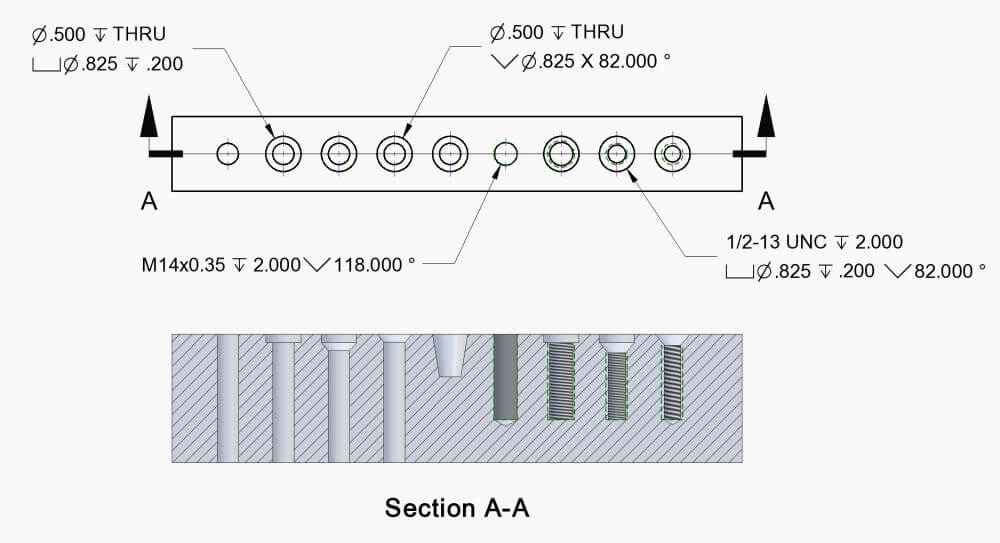
Bemassungen
Es gibt viele Arten und Stile von Bemassungen, um eine prägnante und konforme Kommunikation der Design-Absicht zu gewährleisten.
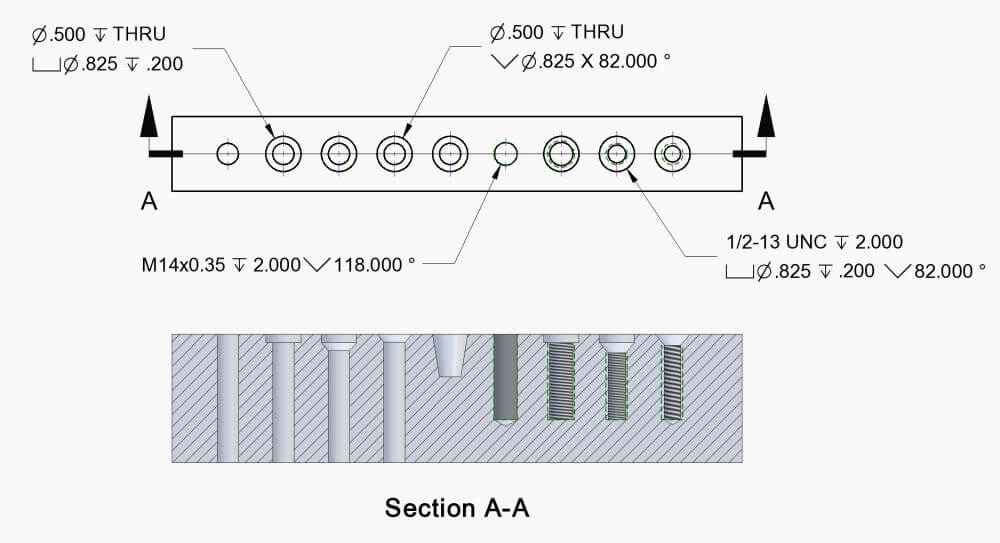
Bemassungen
Es gibt viele Arten und Stile von Bemaßungen, um eine prägnante und konforme Kommunikation der Design-Absicht zu gewährleisten.
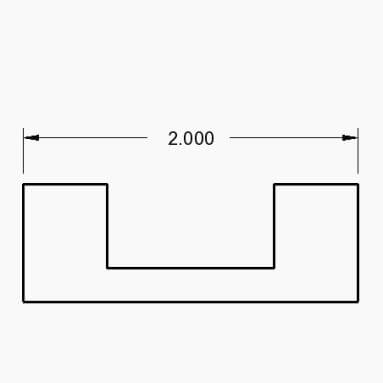
Normalbemassung
Die häufigste Bemaßungsart zeigt den Abstand oder den Winkel zwischen zwei Grafiken an.
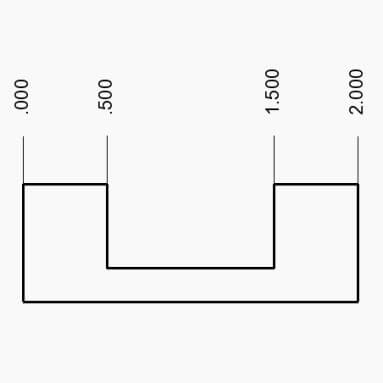
Ordinatenbemassung
Die Nulllinie ist definiert, und die anderen Maße beziehen sich auf ihren Versatz von der Grundlinie.
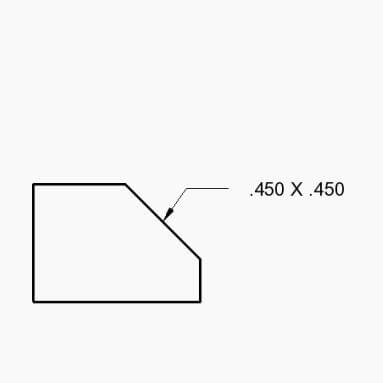
Fasenbemassung
Die Fasen-Kante und zwei Referenzkanten werden ausgewählt und die Fasen-Bemaßung wird angewendet.
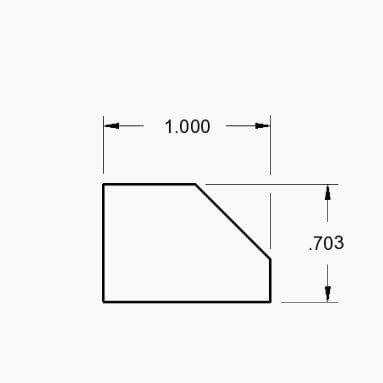
Unterbrochene Masslinie
Jede Bemaßung kann Lücken in den Bemaßungslinien und Verlängerungslinien haben.
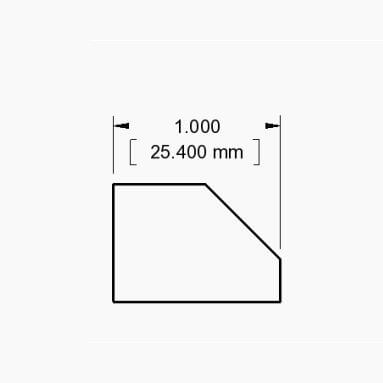
Dualbemassung
Zeigen Sie eine oder alle Dimensionen nach Bedarf in mehreren Einheiten an.
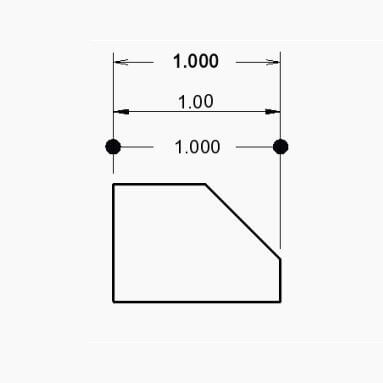
Bemassungs-Stile
Create custom styles for dimensions and apply them consistently.
Daten in eine Zeichnung einfügen
Daten, die für das Design oder die Beschreibung von 3D-Teilen und -Baugruppen verwendet werden, können mit Hilfe von Datenfeldern automatisch und dynamisch in eine Zeichnung eingefügt werden. Es können beliebige Standard- oder benutzerdefinierte Datenfelder eingefügt werden.
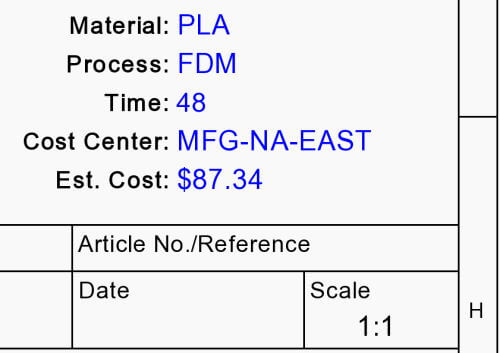
Benutzerdefinierte Eingabefelder
Das Definieren eines Benutzereingabefelds in einer Zeichnungsvorlage ermöglicht es Ihnen, die gewünschten Daten über viele Zeichnungen hinweg konsistent manuell einzugeben. Der Wert des Benutzereingabefelds befüllt die Zeichnung an der definierten Stelle.
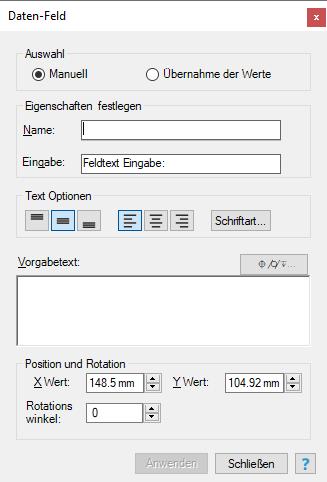
Datenfelder
2D-Datenfelder werden aus Daten oder Eigenschaften eines 3D-Modells befüllt. Während der Erstellung des 3D-Modells füllen Sie verschiedene Datenfelder aus, z. B. Lieferant, Material, Kostenstelle usw. Sie können auch Ihre eigenen benutzerdefinierten Datenfelder erstellen.
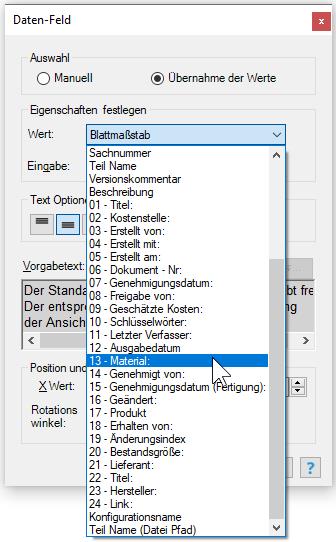
Auswahl des Material-Datenfeldes, das in eine Zeichnung eingefügt werden soll.
Zusatzbezeichnungen
Erstellen Sie einen Bezugspunkt und Bezugsziele, um festzulegen, wie wichtige geometrische Merkmale eines Modells während der Fertigung gemessen werden sollen.
Dies sind einige der wichtigen Konzepte der geometrischen Bemaßung und Tolerierung (GD&T) für die Präzisionsfertigung und Modellerstellung.
Dies sind einige der wichtigen Konzepte der geometrischen Bemaßung und Tolerierung (GD&T) für die Präzisionsfertigung und Modellerstellung.
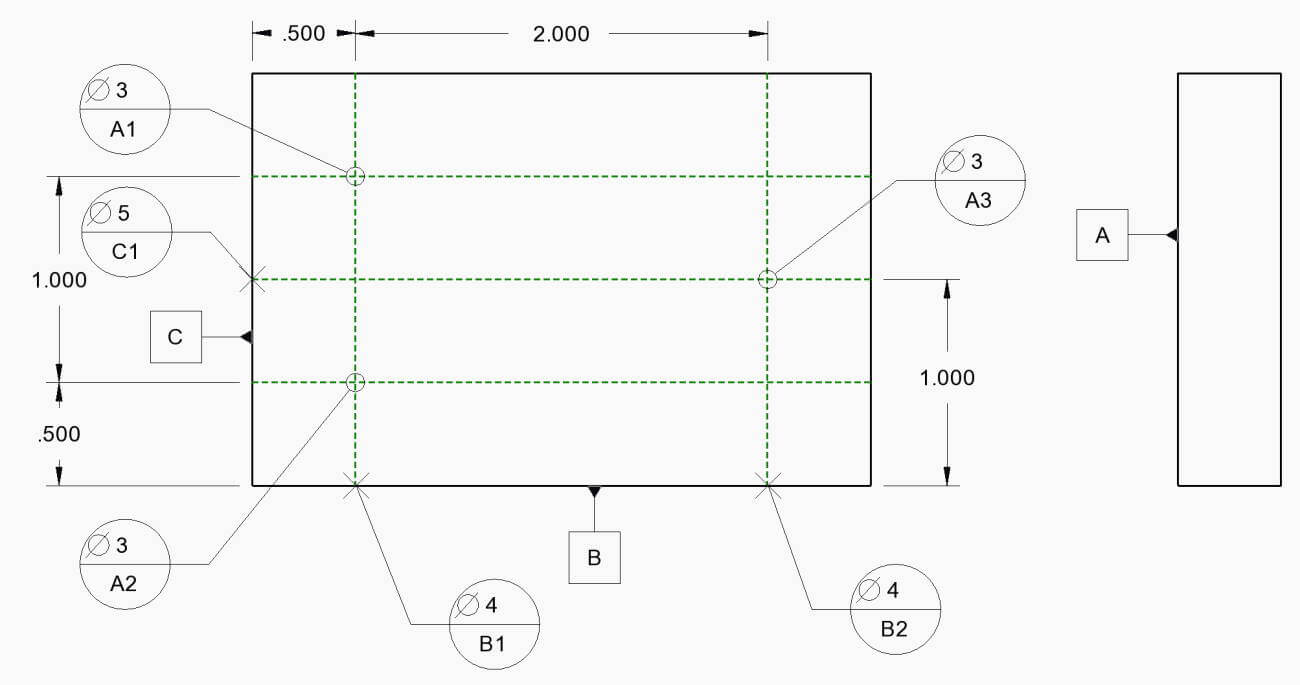
Ein Beispiel mit drei Bezugspunkt-Features (A, B, C) und entsprechenden Bezugszielen.
Oberflächenqualität
Symbole für die Oberflächenbeschaffenheit geben die Eigenschaften der verschiedenen Oberflächen des Modells an, manchmal einschließlich Rauheit, Welligkeit und Lage, und ob eine Bearbeitung oder ein Materialabtrag zulässig ist oder nicht.
In der Regel legen Ingenieure Oberflächenbeschaffenheiten fest, die so grob (einfach, kostengünstig) die möglich sind und dennoch die gewünschten Designparameter und das Nutzungsprofil erfüllen.
In der Regel legen Ingenieure Oberflächenbeschaffenheiten fest, die so grob (einfach, kostengünstig) die möglich sind und dennoch die gewünschten Designparameter und das Nutzungsprofil erfüllen.

Verschiedene Beispiele für Oberflächenbehandlungen und eine Zeichnung mit Symbolen für Oberflächenbehandlungen.
Tabellen
Erstellen Sie beliebige 2D-Zeichentabellen in beliebiger Größe, die Sie manuell mit Daten befüllen können. Tabellen können die Übersichtlichkeit erhöhen, wenn viele Datenpunkte oder Kombinationen benötigt werden.
Setzen Sie die Tabelle auf eine beliebige Ebene, um den gewünschten visuellen Stil zu erreichen, und exportieren Sie die Tabelle optional als CSV-Datei, um sie in anderen Tabellenkalkulationsprogrammen zu öffnen.
Setzen Sie die Tabelle auf eine beliebige Ebene, um den gewünschten visuellen Stil zu erreichen, und exportieren Sie die Tabelle optional als CSV-Datei, um sie in anderen Tabellenkalkulationsprogrammen zu öffnen.
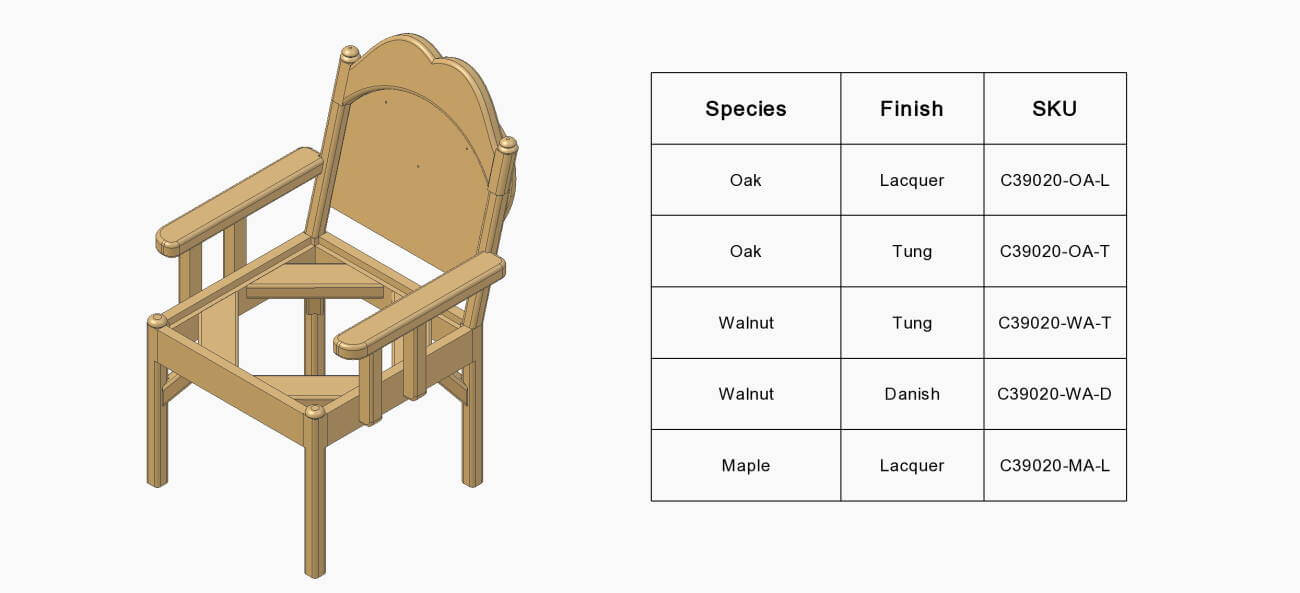
Eine Beispieltabelle mit verschiedenen SKUs des Stuhlmodells auf der Grundlage einer Holz- und Oberflächenkombination.
Blechabwicklungen einfügen
Blechbauteile werden in 3D designt und umfassen eine Vielzahl von Anwendungsfällen. Wenn Sie bereit sind, diese Komponenten zu fertigen, müssen Sie sie zunächst ausschneiden.
Eine flache Musterzeichnung des Blechbauteils liefert die Umrissgeometrie für Laserschneider oder andere Fertigungsverfahren sowie die Biegepositionen.
Eine flache Musterzeichnung des Blechbauteils liefert die Umrissgeometrie für Laserschneider oder andere Fertigungsverfahren sowie die Biegepositionen.
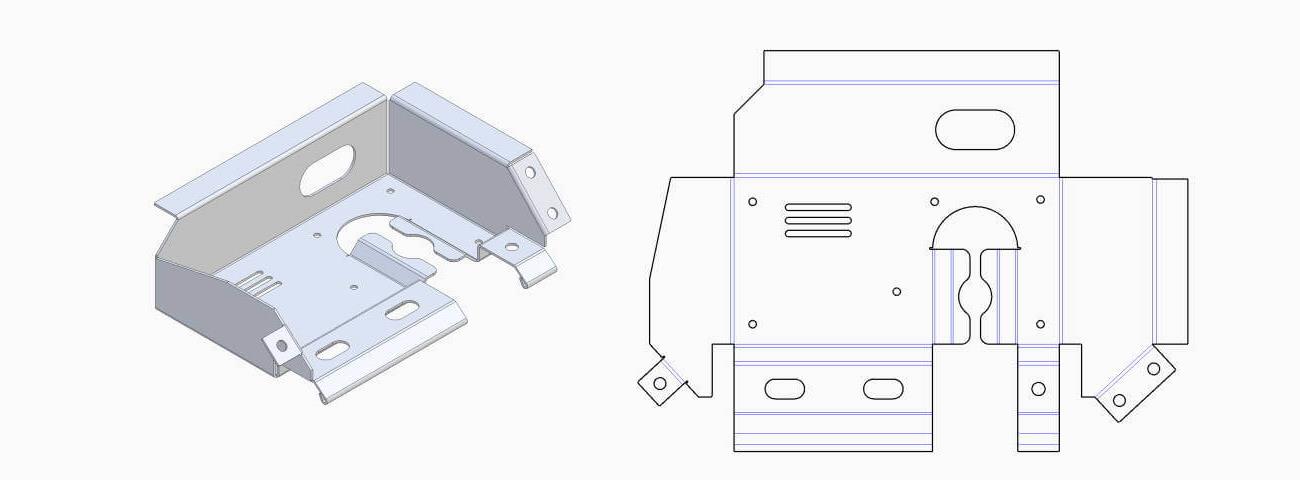
Ein Blechteil, das als flaches 2D-Muster für das Laserschneiden projiziert wird.
Farbe Füllung
Definieren Sie Bereiche einer Zeichnung, die manuell mit einer Farbe oder einem Schraffurmuster gefüllt werden sollen. Das Hinzufügen von Farbcodierungen oder Musterdetails zu Zeichnungen kann einen großen Unterschied in der Effizienz machen, wenn wichtige Fertigungs- oder Montageanweisungen klar kommuniziert werden müssen.
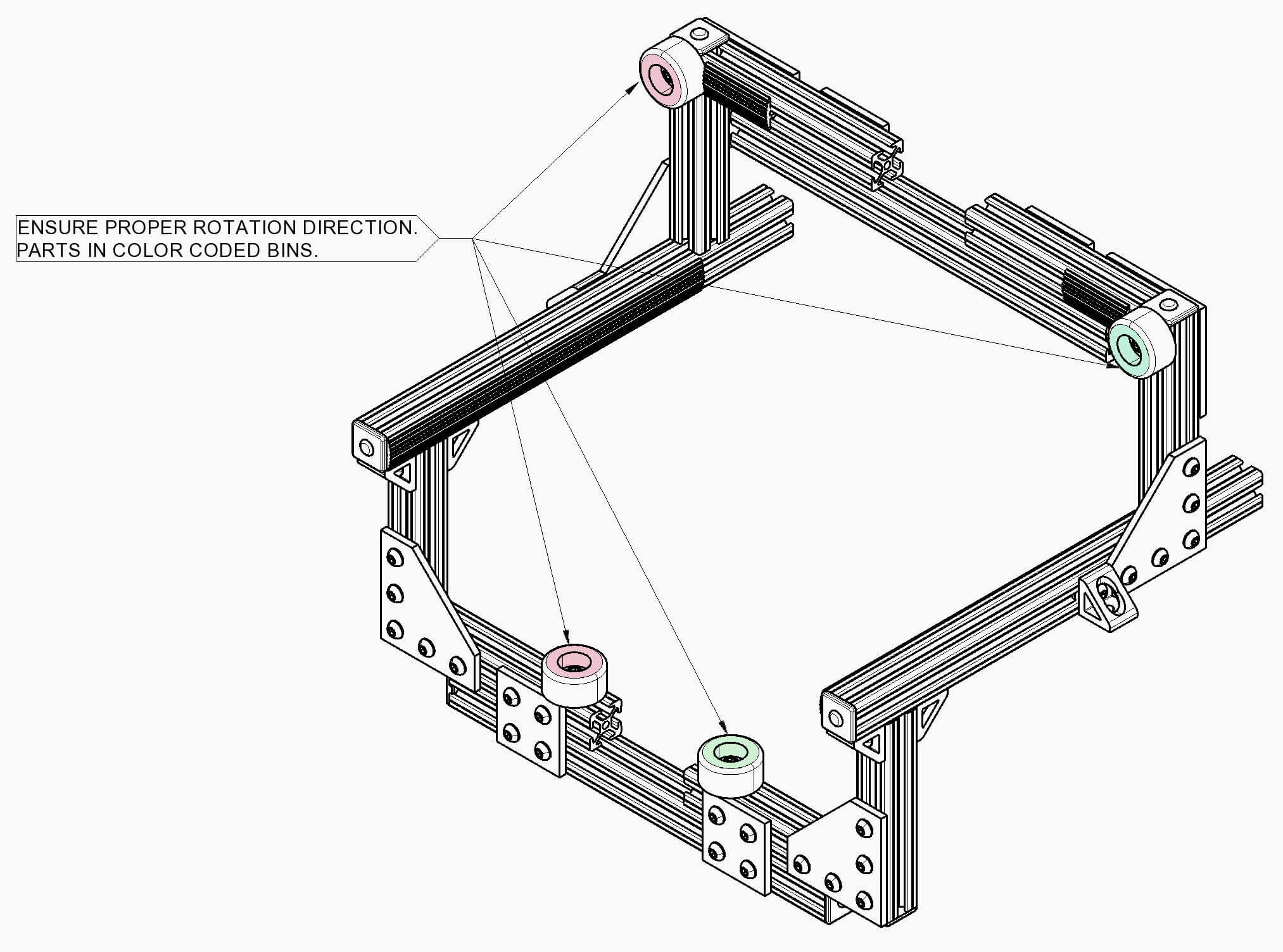
Manuelle Mittellinien
Erstellen Sie Mittellinien zwischen zwei Kanten, wenn die automatische Mittellinienerstellung nicht ausreicht. Mittellinienketten können Mittellinien durch verschiedene Modell-Features anzeigen.
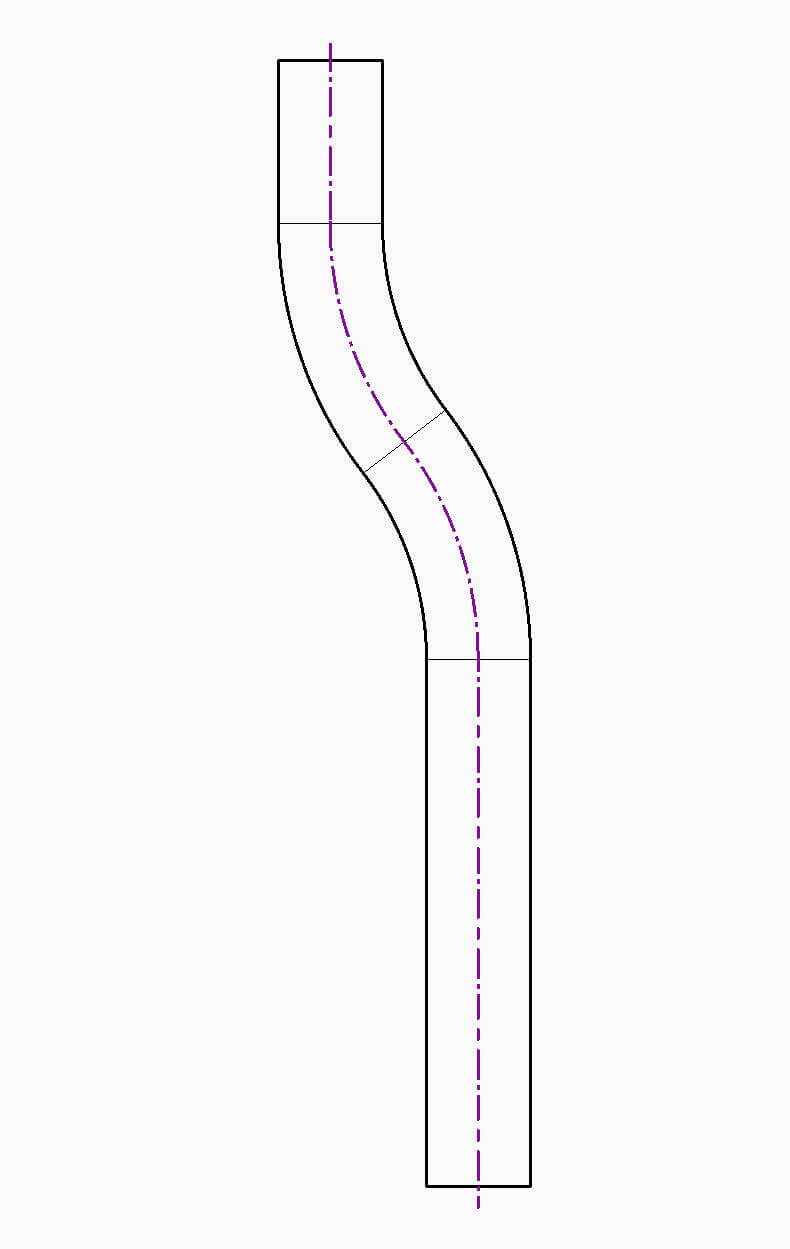
Theoretischer Schnittpunkt
Manchmal werden Modell-Features am deutlichsten durch theoretische Schnittpunkte vermittelt. Wählen Sie zwei Grafiken aus, und es werden Schnittlinien erstellt. Bemaßen Sie bis zum Schnittpunkt.
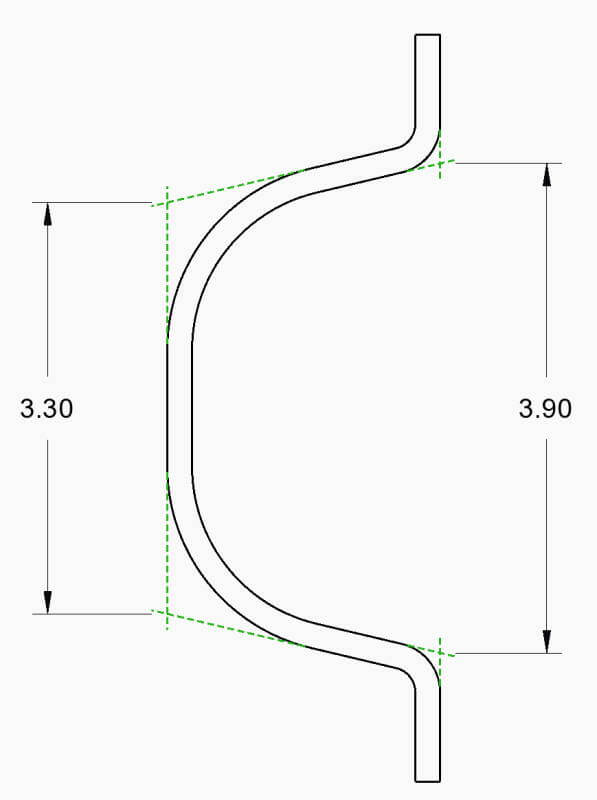
Schweisszeichen
Fügen Sie Schweißsymbole ein, um zu vermerken, wie Schweißnähte zu erstellen und zu bearbeiten sind. Verwendung mit DIN-, ANSI-, ISO- und JIS-Schweißnahtbeschriftungen.
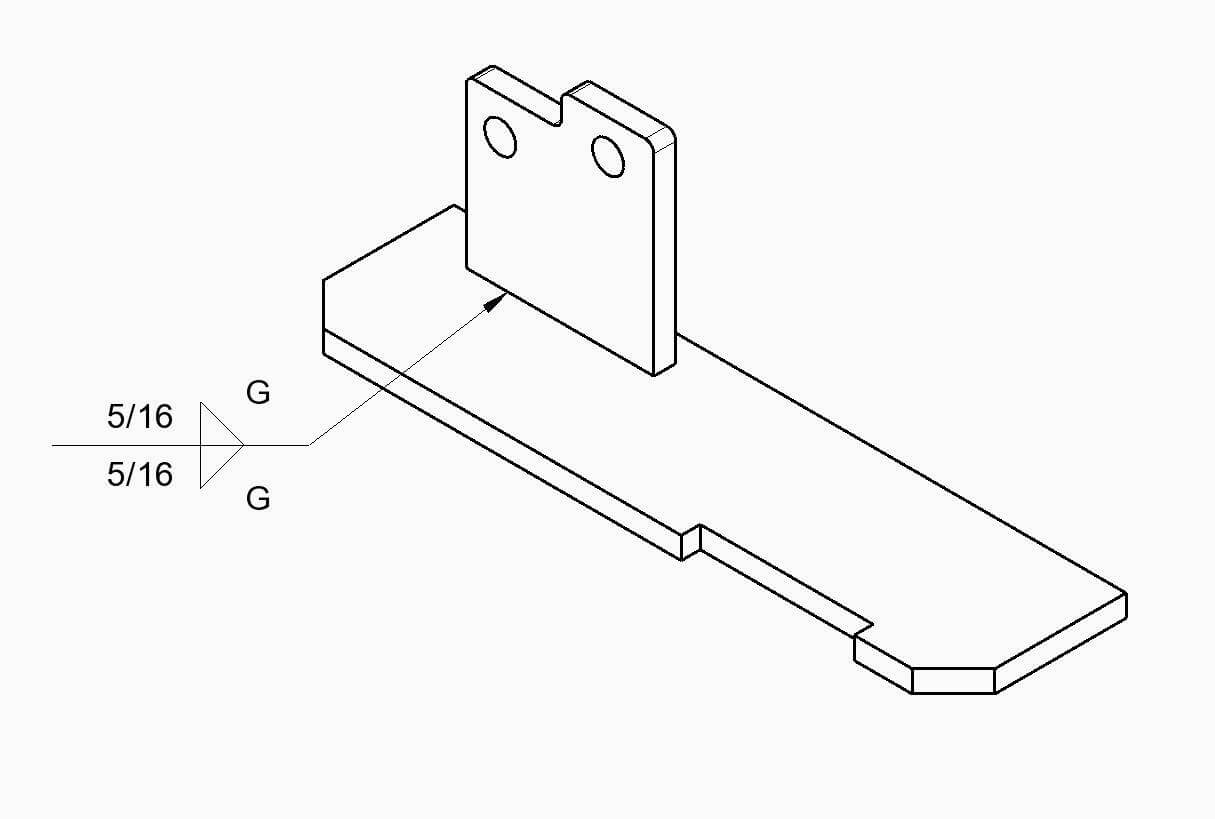
Feature Kontrollrahmen
Feature-Kontrollrahmen sind ein Teil von GD&T und werden verwendet, um verschiedene Arten von Toleranzen wie Konzentrizität, Parallelität, Rechtwinkligkeit und mehr zu beschreiben.
Ein Assistent für Feature-Kontrollrahmen erleichtert die Erstellung einfacher oder komplexer FCF-Beschriftungen.
Ein Assistent für Feature-Kontrollrahmen erleichtert die Erstellung einfacher oder komplexer FCF-Beschriftungen.
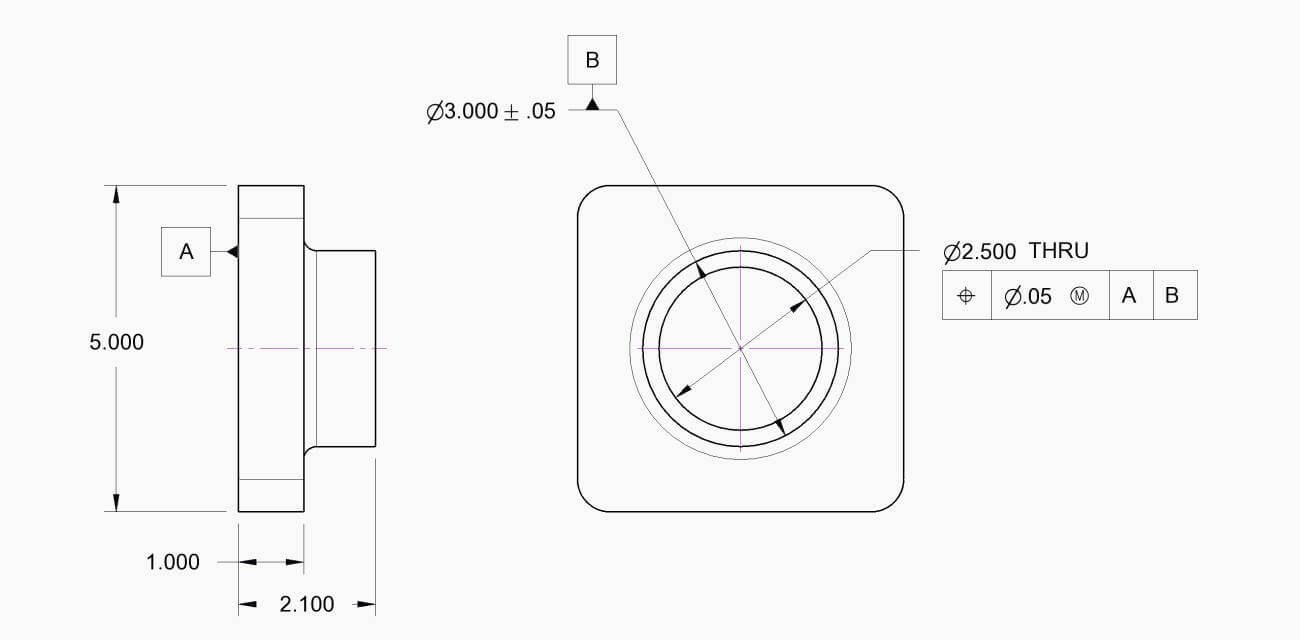
Ein Blechteil, das als flaches 2D-Muster für das Laserschneiden projiziert wird.
Kanten-Toleranz
Kantentoleranzvermerke geben die zulässigen Grat-, Hinterschnitt- oder Passabweichungsbeträge an. Kantentoleranzen werden häufig in verschiedenen Anwendungen wie z. B. hydraulischen Geräten angegeben, bei denen bestimmte Toleranzen für die Funktion entscheidend sind.
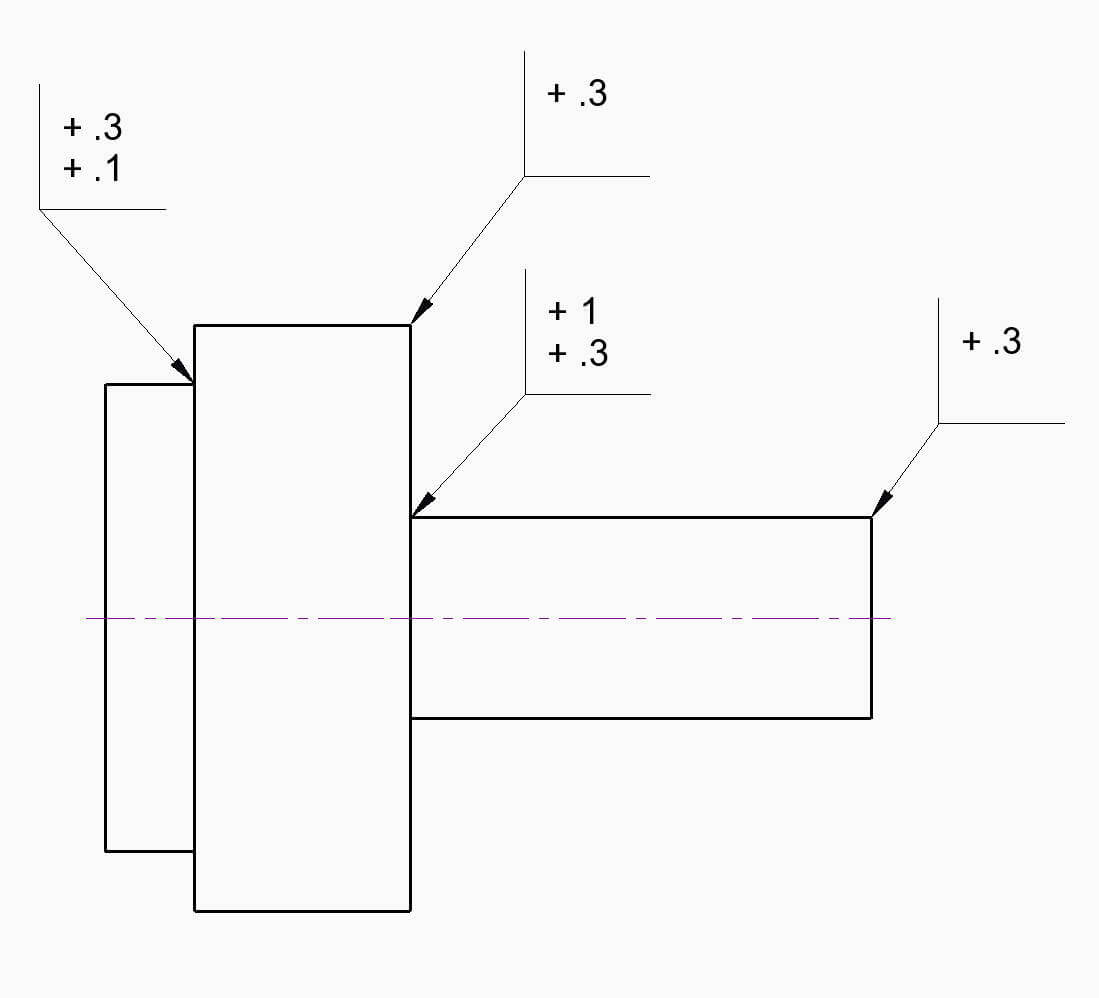
Alibre Design ist in den folgenden Sprachen verfügbar:
